送信ごとに暗号化設定できる宛先を指定し、メールを暗号化して送信するときの設定手順を説明します。
送信ごとに暗号化設定できる宛先には、暗号化の個別設定ができることを示すマーク(![]() )が表示されます。
)が表示されます。
本機能は、やさしくスキャナー機能でも使用できます。やさしくシリーズの操作画面の使いかたについては、『やさしくコピー/やさしくスキャナー』「やさしくスキャナー画面」を参照してください。
![]() [セキュリティー]を押します。
[セキュリティー]を押します。
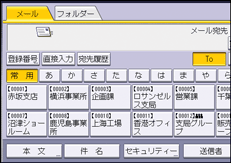
![]() [暗号化]を押します。
[暗号化]を押します。
![]() [OK]を押します。
[OK]を押します。
![]()
暗号化の設定をすると、メールサイズが通常よりも大きくなります。
常にメールが暗号化されることを示すマーク(
 )が付いた宛先を送信先に指定しているときは、[セキュリティー]での暗号化の設定に関わらず、暗号化したメールが送信されます。
)が付いた宛先を送信先に指定しているときは、[セキュリティー]での暗号化の設定に関わらず、暗号化したメールが送信されます。送信先を複数選択した場合、送信先に暗号化設定されていない宛先が含まれているとき、暗号化の設定をしてもその宛先へのメールは暗号化されません。
[本体に蓄積
 送信]をするとき、メールは暗号化されますが蓄積文書自体は暗号化されません。蓄積文書の暗号化については、『セキュリティーガイド』「機器のデータを暗号化する」を参照してください。
送信]をするとき、メールは暗号化されますが蓄積文書自体は暗号化されません。蓄積文書の暗号化については、『セキュリティーガイド』「機器のデータを暗号化する」を参照してください。

